
Jeg har alltid sagt og vil alltid fastholde at det WhatsApp har gjort for å bringe applikasjonen til datamaskiner er en botch. Jeg tror det fordi alle utviklerne som har ønsket å bringe applikasjonen sin til stasjonære systemer, har gjort det bra, og lansert en innfødt klient synkronisert med resten av forekomster som kan være på et nettbrett eller en smarttelefon (alle kjører samtidig). I alle fall stiller utviklerne bak det mest brukte meldingsprogrammet i verden til rådighet det som er kjent som WhatsApp Web.
Men hva er WhatsApp Web? Du kan si at WhatsApp-forslaget er et refleksjon av hva som skjer på den mobile enheten vår. Ved å få tilgang til nettet til tjenesten eller et kompatibelt program, kan vi koble forekomsten av telefonen vår med en nettleser som så å si vil være et vindu som viser hva som skjer i WhatsApp på mobilen vår.
Har dette noen fordel i forhold til hva andre apper gjør? Jeg kan ikke tenke på noen. Tvert imot: vi må være forsiktige fordi vi kan glemme at vi er koblet til mobildataplanen vår og sender store bilder og videoer. I alle fall liker vi det mer eller mindre, i denne artikkelen vil vi forklare hvordan det fungerer WhatsApp Web på Mac.
Nettlesere som er kompatible med WhatsApp Web
På dette punktet vil jeg fortsette med å forklare i hva Mac-nettlesere den vil fungere på WhatsApp Web (og jeg vil aldri mer være uenig i måten de har gjort ting på). For å kunne bruke dette verktøyet, må vi bruke en av følgende nettlesere:
- Google Chrome.
- Mozilla Firefox.
- Safari
- Opera
- Microsoft Edge.
WhatsApp anbefaler at vi bruker den nyeste versjonen av hver av de forrige nettleserne. På den annen side skal vi ikke være urolige hvis vi ikke bruker noen av listen, siden mange av dem som finnes er det basert på dem. Akkurat nå skriver jeg fra Vivaldi, den nye nettleseren fra tidligere administrerende direktør i Opera, som er basert på Chromium (som igjen er basert på Chrome) og fungerer uten problemer.
Hvordan bruke WhatsApp Web på Mac
Å bruke WhatsApp Web er veldig enkelt. Vi trenger bare å gjøre følgende:
- Logisk sett vil det første trinnet være å åpne nettleseren (eller applikasjonen, som vi vil forklare i neste punkt) hvis vi ikke har den åpen.
- Neste går vi til siden whatsapp.com, hvor vi vil se en QR-kode.
- Vi må skanne QR-koden som vi vil se med den mobile enheten vår, så vi tar smarttelefonen vår og åpner WhatsApp.
- I WhatsApp (for iOS) må vi gå til Innstillinger / WhatsApp Web. Så snart vi berører alternativet, ser vi grensesnittet som lar oss skanne QR-koden.
- Til slutt må vi fokusere på QR-koden, og når vi er koblet til, kan vi lagre smarttelefonen vår.
Det første vi vil se vil være et bilde som det i følgende opptak:
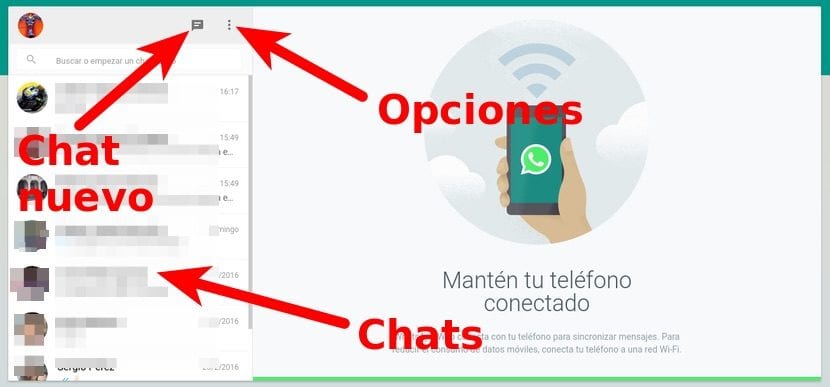
Ved å klikke på en åpen chat, hvordan kan det være ellers, vil vi gå inn i den chatten og se alle meldingene som vi fremdeles har på mobilen vår, som inkluderer bilder, videoer, talemerknader osv. Hvis det vi ønsker er å åpne en ny chat, trenger vi bare å berøre ikonet til «taleboblen» (tekst). Ettersom nettleseren vår er koblet til smarttelefonen vår og smarttelefonen vår er knyttet til agendaen vår, kan vi åpne en ny chat med noen av kontaktene våre som bruker WhatsApp. Hvis vi vil sende en fil, må vi bare la oss dra til vinduet av chatten.
En knapp med alternativer er også tilgjengelig. Denne knappen er den med tre vertikale punkter og hvorfra vi kan:
- Opprett en ny gruppe.
- Få tilgang til vår profil og status.
- Få tilgang til nettleservarsler.
- Vis blokkerte kontakter.
- Se arkiverte samtaler.
- Få tilgang til hjelp.
- Logg av.
Den har alt vi gjerne skulle sett i en helt uavhengig applikasjon fra mobilen vår. Synd er at vi må koble den til mobilen.
Programmer for å bruke WhatsApp på Mac
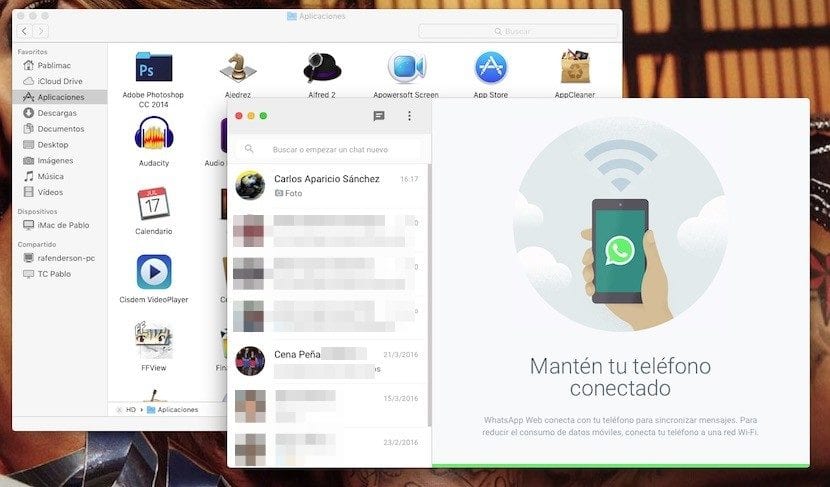
Hvis det avhengig av mobilen allerede virker som mye byrde å avhenge av nettleseren også, er det applikasjoner for Mac som vi kan koble til WhatsApp Internett. Den største fordelen med å bruke et program og ikke nettleseren er at applikasjonen er mindre tung og at varsler pleier å fungere bedre. Avhengig av nettleser og om vi har WhatsApp-fanen i bakgrunnen, kan vi motta et varsel til feil tid, som i de beste tilfellene får det til å høres på mobiltelefonen vår før på datamaskinen vår.
Det er veldig lite å fortelle om denne typen applikasjoner. Alle de jeg har prøvd er nøyaktig de samme som nettstedet til denne WhatsApp-tjenesten, med den forskjellen at vi vil se alt i et eget vindu som vi også kan endre størrelse på. Det beste jeg har prøvd, mer for å være fri enn for noe annet, er Småprat (Tilgjengelig fra HER).
Uten tvil, Småprat es det nærmeste vi finner å installere WhatsApp på Mac.
Nettleserutvidelser for å bruke WhatsApp
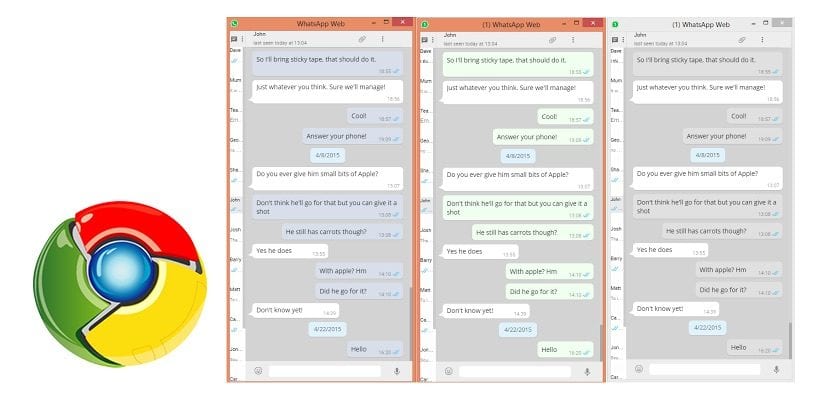
Et alternativ halvveis mellom å bruke nettleseren og applikasjonen er å installere en utvidelse i nettleseren. Det er sant at det er mye nærmere det første alternativet enn det andre, men det er mye mer behagelig. Det er noen utvidelser som til og med viser antall meldinger på ikonet, men det er ingen (i det minste i den offisielle delen) for Safari.
For Firefox har jeg prøvd og likte WhatsApp Desktop. For Chrome er WhatsApp Compact en av de som har best poengsum og utseende, men det er en utvidelse som jeg ikke personlig har prøvd (jeg har ikke brukt Google Chrome på lenge).
Konklusjon: er det verdt å installere WhatsApp på Mac?
Som jeg sa i begynnelsen av dette innlegget, godkjenner jeg ikke måten WhatsApp har gjort ting på, men det er bedre å ha et nettverktøy enn å måtte bruke en mobiltelefon for å kommunisere med kontaktene våre. På den annen side ser det ut til at problemet alltid vil følge oss fordi WhatsApp bruker en utdatert protokoll. Selv om de alltid kan skrive om applikasjonen fra 0.
Vil det noen gang være et applikasjon for å installere WhatsApp på Mac innfødt?
Last ned Franz-appen så har du WhatsApp og mer !!
Jeg har brukt den i 3 måneder, den er flott
Jeg bruker FreeChat for WhatsApp er dette bedre !!
Jeg har mac os 10.6 ... er det et alternativ for denne versjonen? Takk skal du ha